أنا من أشد المعجبين باستخدام الإيماءات بدلاً من الأزرار لأداء إجراءات متعددة بسرعة على أجهزتنا. قامت نوكيا بإصدارها بشكل صحيح مع نسختها من MeeGo على N9 المذهل ، ولكن هذا الجهاز كان محكومًا عليه بالفشل قبل الإطلاق بسبب حصريًا من Nokia Windows اتفاقية الهاتف مع Microsoft. بعد ذلك ، جاء Ubuntu Touch بواجهة مماثلة تعتمد على الإيماءات ، والتي أحببتها تمامًا عندما جربتها لمراجعي. على الرغم من أن Android لا يقدم إيماءات الحافة على مستوى النظام ، فقد رأينا تطبيقات تابعة لجهات خارجية مثل Switchr تجلب هذه الميزة إلى نظام تشغيل الهاتف المحمول المفضل لدينا. في حين أن أيًا من الخيارات التي رأيناها سابقًا لا تقدم الوظائف القوية للتطبيق ، إلا أننا على وشك القيام بدورة. قد تكون Navigation Layer الحل النهائي للتحكم في إيماءات الحافة لنظام Android ، حيث تقدم إيماءات متعددة من الحواف اليسرى واليمنى والسفلية لشاشتك ، ويمكن تكوين كل منها لأداء إجراء من اختيارك ، مثل التنقل في نظام التشغيل وتشغيل الموسيقى التحكم وإدارة المهام وحتى تشغيل التطبيقات.
قبل أن تتمكن من البدء في استخدام إيماءات الحافة ، تحتاج إلى بدء خدمة Navigation Layer بالزر الأول على الشاشة الرئيسية. ولمنع Android من قتل خدمته لتحرير الذاكرة أثناء تشغيله في الخلفية ، من المستحسن تمكين الخيار الثاني هناك أيضًا ، والذي يضيف إشعارًا دائمًا إلى التطبيق. أخيرًا ، إذا كنت لا ترغب في تشغيله في كل مرة تقوم فيها بإعادة تشغيل جهازك ، فتأكد من تمكين خيار التشغيل عند بدء التشغيل. في كل مرة تستخدم فيها إحدى إيماءات التطبيق ، ستحصل على ملاحظات اهتزازية بشكل افتراضي ، والتي يمكنك تغييرها إلى صوت أو لا شيء من خيار تحرير الملاحظات ضمن التخصيص.
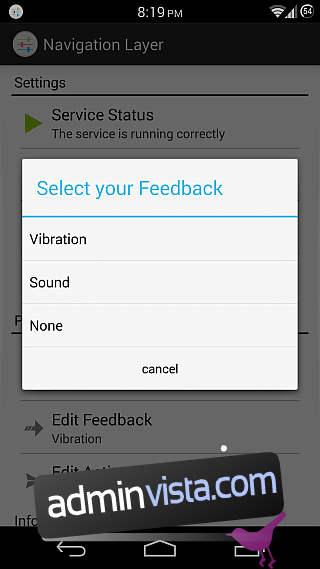
قبل أن نبدأ في تكوين جميع الإيماءات التي يقدمها التطبيق ، فلنقم أولاً بتهيئة الإيماءات. هذه مناطق يمكنك من خلالها بدء الإيماءات. تتوفر ثلاثة خيارات هنا: الحواف اليسرى واليمنى والسفلية لشاشتك ، والتي يمكنك تنشيطها بشكل انتقائي. اضغط على زر “تعديل الحقول” ويمكنك تغيير حجم أطوال وسمك هذه الحقول ، وتبديل الضوء المرئي لها (والذي يمكنك رؤيته على طول الحواف في العديد من لقطات الشاشة هذه).

الآن بعد أن قمنا بتكوين الأشرطة الخاصة بنا ، حان الوقت لتعيين الإجراءات الفعلية لإيماءاتنا. لذلك ، انتقل إلى قسم تحرير الإجراءات. بالإضافة إلى إجراءات Long PRESS و Double TAP الشائعة في جميع الأشرطة ، هناك إيماءات متاحة لكل شريط في ثلاثة اتجاهات محتملة اعتمادًا على الحافة. يمكنك التمرير سريعًا لأعلى ولأسفل ولليسار من الحافة اليمنى ولأعلى ولأسفل ولليمين من اليسار ولأعلى ولليمين ولليسار من الأسفل. هذا يجعل إجمالي خمس إيماءات متاحة لكل شريط.
عندما يتعلق الأمر بالإجراءات التي يمكن تخصيصها لكل إيماءة ، فهناك قائمة ضخمة متاحة ، بما في ذلك الانتقال إلى الشاشة الرئيسية ، وفتح التطبيق الأخير ، والعودة ، وفتح درج الإشعارات ، ووضع الجهاز في وضع السكون ، وفتح المهمة مدير ، فتح القائمة ، إغلاق التطبيق الحالي والانتقال إلى الشاشة الرئيسية ، مسح ذاكرة الوصول العشوائي عن طريق قتل جميع التطبيقات النشطة ، والتحكم في تشغيل الموسيقى مثل التخطي إلى الأغنية التالية أو السابقة وإيقاف / استئناف الأغنية التي يتم تشغيلها حاليًا ، أو فتح أي من تطبيقاتك المثبتة.
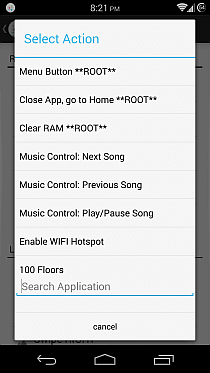
بالطبع ، الخيارات المسماة ** ROOT ** متاحة فقط للأجهزة التي تم الوصول إليها بصلاحيات الروت. إذا كان لديك جهاز جذر ، فسيطلب التطبيق الوصول إلى الجذر عند التشغيل الأول ، والذي يجب عليك توفيره لاستخدام خيارات الجذر هذه. على الرغم من أن المستخدمين الذين لا يمتلكون جذرًا (بالإضافة إلى المستخدمين الجذر الذين لا يرغبون في منح امتيازات جذر التطبيق) يمكنهم أيضًا استخدام بعض الإجراءات المتقدمة التي لم يتم تصنيفها على أنها ** ROOT ** ، مثل “الرجوع” و “الانتقال إلى الصفحة الرئيسية” screen “أو” Open Notification “أو” Open Activity Manager “بالانتقال إلى الإعدادات> إمكانية الوصول وتمكين خدمة إمكانية الوصول الخاصة بالتطبيق هناك. وبالمثل ، تحتاج إلى تعيين Navigation Layer كمسؤول للجهاز لإجراء “إدخال الإسبات” من الإعدادات> الأمان> مسؤولي الجهاز.
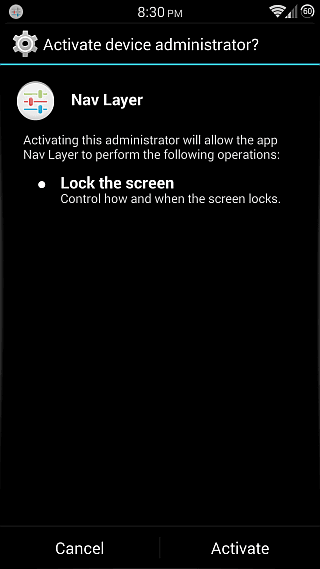
نظرًا للعدد الكبير من التطبيقات التي نختبرها هنا في wdzwdz للمراجعات على أساس يومي ، فمن النادر جدًا أن يكون لدينا تطبيق مثبت على أجهزتنا بعد الانتهاء من المراجعة. وبالنسبة لنا ، فإن عدم الضغط على زر إلغاء التثبيت للتطبيق حتى بعد مراجعته يعتبر حقًا خيارًا استثنائيًا ، كما هو الحال مع Navigation Layer. منذ أن صادفت التطبيق ، وجدت نفسي أعتمد بشكل متزايد على إيماءاته في الإجراءات التي يدعمها. وبفضل وضع سطح المكتب الموسع سهل الاستخدام في GravityBox Xposed الذي أستخدمه (والذي يمكن العثور عليه أيضًا في العديد من ROMs المخصصة الشائعة مثل CyanogenMod و AOKP و Paranoid Android) ، لقد قمت بإخفاء شريط التنقل تمامًا واستخدم إيماءات الحافة للذهاب مرة أخرى ، انتقل إلى الشاشة الرئيسية وافتح مدير المهام.
كل هذه الميزات مع بطاقة سعر مجانية تجعل هذا التطبيق ضروريًا لأي شخص معجب باستخدام الإيماءات للتنقل في أجهزتهم. وبالنظر إلى السعر المجاني ، لا يوجد سبب لعدم تجربته!
قم بتثبيت Navigation Layer من متجر Play
